Несмотря на то, что Samsung мобильные телефоны Гугл игры и рынок Galaxy Store для загрузки приложений, возможность загрузки приложения альтернативным способом по-прежнему отключена по умолчанию. В меры безопасности реализованы по умолчанию предотвратить это, и, кроме того, мы должны выбрать, какие приложения мы можем или не можем скачать известные файлы .APK.
Есть много обстоятельств, при которых нам может потребоваться загрузить приложение из так называемых «неизвестных источников» Android. Это вариант, который нужен многим пользователям, например, чтобы скачать определенную версию приложения , или когда разработчик не включил его на официальные базары. Кроме того, есть известные игры, такие как Fortnite, которых нет в Google Play и которые требуют загрузки с сервера компании, что вынуждает нас включить неизвестное происхождение.
- Необходимая мера безопасности
- Как разрешить установку файлов APK на Samsung Включить во всех приложениях
Как найти приложения в Galaxy Apps
Некоторые из вас могут быть опытными охотниками за приложениями и просто хотят знать, как получить удовольствие от вашего устройства. Если это вы, перейдите к разделу «Как загружать приложения из Galaxy Apps».
Как устанавливать приложения правильно | #Galaxy Гид

- Запустите приложения Galaxy на главном экране или нажав « Приложения» в правом нижнем углу экрана. Это округлый белый квадрат с перевернутой радугой и надписью «Галактика».
- Найдите приложение, которое вы хотите скачать.
-
Нажмите « Категория»,чтобы просмотреть приложения в таких группах, как «Игры», «Социальные сети и общение» и «Фотография».
- Нажмите Best Picks или проведите пальцем влево, чтобы просмотреть приложения, рекомендованные Samsung.
- Нажмите « Для Galaxy» или проведите пальцем влево, чтобы просмотреть приложения, доступные исключительно пользователям Samsung.
- Нажмите Top или проведите пальцем влево, чтобы просмотреть приложения с самым высоким рейтингом в магазине. Чтобы просмотреть платный контент, нажмите « Топ бесплатно», чтобы раскрыть его, и выберите «Топ платных».
- Нажмите « Поиск» в правом верхнем углу экрана, чтобы выполнить поиск приложений по названию.
- Нажмите на приложение, чтобы просмотреть информацию о приложении и отзывы.
Необходимая мера безопасности
Возможность установки файлов с расширением. APK-файлы, содержащиеся в приложениях Android, по умолчанию отключено на мобильных устройствах Samsung . Кроме того, мы должны указать на своем мобильном телефоне, из какого приложения мы будем загружать эти файлы, поскольку система различает, например, загрузку файла APK из Chrome браузер или из e-mail что пришло через Gmail.
Прежде чем продолжить, мы должны вспомнить, почему эта опция отключена по умолчанию. Это мера безопасности предотвратить заражение нашего мобильного телефона вирусами и вредоносными программами , поскольку при загрузке с внешнего сайта на официальные базары они не прошли соответствующие меры безопасности Google или Samsung, поэтому считаются более опасными.
Как загрузить приложения из Galaxy Apps
Некоторые приложения требуют оплаты. Инструкции по настройке способов оплаты см. В разделе Как начать работу с Galaxy Apps, магазин Samsung .

- Нажмите Установить, если вы хотите установить приложение. Нажмите значок стрелки рядом с приложением, если вы хотите просто загрузить приложение и не нужно просматривать его информацию.
- Введите пароль своей учетной записи Samsung, если будет предложено.
- Нажмите Принять и загрузить , как только вы прочитаете условия и положения приложения.
- Нажмите « Открыть» после загрузки приложения.
Приложение должно создать собственный ярлык на главном экране, как только вы откроете его в первый раз. Если это не так, вы можете перетащить его на главный экран из ящика приложения.
Судя по всему этот вопрос волнует если не всех, то многих владельцев смартфонов и планшетов Samsung Galaxy. Уделив всего несколько минут на прочтение данной статьи, вы будете наверняка знать как скачивать приложения и игры с нашего сайта и магазина Google Play, а после этого сможете легко установить все что нужно в ваш смартфон или планшет.
В этой инструкции вы узнаете:
- Как устанавливать игры
- Как установить аську, агент и оперу на ваш Самсунг
- Как устанавливать приложения для навигации и карты
- Как установить тему и многое другое.
Теория.
Итак, немного теории. В Android устройствах изначально используются установочные пакеты, имеющие расширение apk. Они представляют собой ни что иное, как архив, который можно преспокойно открыть, переименовав apk в rar или tar. Изначально в большинстве андроид смартфонов запрещена установка приложений из непроверенных источников и если в iOS это обойти порой сложно, то в Android достаточно зайти в настройки и поставить галочку на соответствующий пункт.

Поставили? Поздравляем, теперь вы сможете устанавливать совершенно любые apk файлы, скачанные в сети. Для работы с магазином гугла, ранее именуемым как «маркет», вам нужно иметь учетную запись в самом гиганте Google.
Больше ничего не нужно, просто заходим в Play Google и загружаем понравившиеся как бесплатные, так и платные приложения. Но стоит заметить, что для покупки последних стоит прикрепить в свой аккаунт рабочую кредитную карту. Сделать это очень просто — как только вы соберетесь скачать платное приложение, магазин предложит вам это сделать, заполнив специальную форму.
Как скачивать с этого сайта.
Наш проект не ставит своей целью распространение нелегального программного обеспечения, поэтому мы публикуем обзоры игр и приложений, а ниже предоставляем ссылку на скачивание с официальных источников. В некоторых случаях наши журналисты могут ставить ссылки, найденные в сети, на те или иные файлы, размещенные на файловых обменниках типа Narod.ru.

Итак, скачав apk файл, вам нужно поместить его в телефон (если загружали компьютером) или найти, если качали смартфоном. В последнем случае он будет в папке «Download», которую легко отыскать, используя Solid Explorer — идеальный файловый менеджер. Если же вы все скачиваете на компьютере, то вам нужно будет поместить все нужные файлы в любую папку на телефоне. В идеале будет создать новую с названием «Мои APK» и закидывать в нее все файлы.
Сделать это можно соединив телефон и компьютер с помощью кабеля, но удобнее всего через облачный сервис Dropbox. Вам достаточно установить клиенты на ПК и Android и вы сможете без проблем перетаскивать любые файлы по воздуху. Итак, закачали, находим в устройстве нужную папку и файлы, которые закидывали, нажимаем на каждый по очереди, устанавливаем.
Собственно вот и все, что нужно знать касаемо установки софта на Андроид устройствах. Если у вас возникли вопросы, пишите в комментариях.
Как обновить приложения в магазине приложений Samsung
Вам нравятся глючные приложения? Вам нравится, когда ваш высокий балл выходит из окна, когда ваша игра падает? Конечно нет! Держите свои приложения Samsung в актуальном состоянии! Вот как:
Как вручную обновить приложения, которые вы загрузили из магазина Samsung
Есть два способа убедиться, что ваши приложения обновлены. Вот как вы вручную обновляете приложения, загруженные из магазина приложений Samsung.
- Запустите приложения Galaxy на главном экране или нажав « Приложения» в правом нижнем углу экрана. Это округлый белый квадрат с перевернутой радугой и надписью «Галактика».
- Нажмите Galaxy Apps в левом верхнем углу экрана.

- Нажмите Мои приложения в списке.
- Нажмите « Обновления», чтобы узнать, есть ли приложения, требующие обновления.
- Нажмите « Обновить все», если существует несколько приложений, требующих обновления, или нажмите приложение, которое вы хотите обновить, и нажмите « Обновить» .

Второе решение перезагрузить телефон и очистить кеш с удалением данных
Правило номер один для компьютеров также работает на всех телефонах. Если что-то не работает, перезагрузите свой самсунг а50. Иногда это лучшее решение.
Очень часто кеш плей маркет может быть проблемой, поэтому стоит очистить его. Для этого перейдите в «Приложения».
Затем найдите маркет, выберите «Память», а затем «Очистить кеш». Очистка кеша не помогла?
Тогда можете удалить данные приложения из того же места. Только после этого вы должны снова войти в свою учетную запись.
Где скачать игры для кнопочного телефона
В Интернете можно найти игры для загрузки для любой модели смартфона, даже если он морально устарел. При посещении игрового сайта нужно указать модель телефона или размер экрана.
Для загрузки игры на кнопочный телефон подойдут эти развлекательные ресурсы:
- Namobilu.com/java-games – игры по разных жанрам: гонки, стрелялки, войны, шутеры, стратегии, логические и другое. Огромный выбор игр на любой вкус. Есть множество популярных портированных на платформу Java вроде Slither.io. После выбора определённой игры нужно найти подходящий размер экрана и скачать файл;
- Jarjad.ru/view_game.php – мобильный портал с сотнями игр на кнопочный телефон. Категорию можно выбрать в главном меню. После чего по рейтингу определить лучшую. В описании множество скриншотов игры, которые помогут понять, будет ли она вам интересна;
- Ru.java-ware.net – развлекательный сайт с большим количеством мобильных игр. В боковом меню находятся десятки категорий. Перед поиском игр рекомендуется в меню выбрать свою модель телефона, чтобы сайт сам определил, какой у него размер экрана. В каждом описании к игре есть множество комментариев тех, кто уже её испробовал. С их помощью можно понять, понравится ли она вам.
Это лишь несколько возможных сайтов, которые позволят скачать игры для кнопочного смартфона бесплатно. Также через поисковые системы можно найти другие, которые подойдут вам.
Как установить кэш с компьютера
Тот же самый порядок действий можно выполнить с помощью ПК. Для этого подключите смартфон к компьютеру в режиме передачи файлов. Это можно сделать, нажав на специальное уведомление в шторке Android после подключения смартфона к ПК. Предварительно установите APK-файл на смартфоне.
Через менеджер файлов компьютера найдите на подключенном девайсе директорию /Android/obb и распакуйте туда архив с кэшем или вручную создайте папку и скопируйте туда OBB-файл. Как выполнить второй вариант — в разделе ниже.
Приложение не поддерживается версией системы
Одно из важных требований в процессе инсталляции приложения – версия операционной системы. Если разработчик реализовал поддержку только для Android 6, тогда программа установится на последующие версии – 7, 8, 9. При этом на ранние версии – 5.1, 5.0, 4.4 и т.д., приложение не установится.
Решение проблемы
- Если приложение не устанавливается из Google Play, попробуйте скачать программу из другого источника. Иногда разработчики завышают требования для установки приложений.
- Обновите версию операционной системы.
- Попросите разработчика включить вашу версию системы в список поддерживаемых версий. Если программа бесплатная, попросите сборку, где поддерживается ваша версия ОС.

Что такое файл APK?

Иконка APK-файла для Android
Каждое приложение для Android состоит из множества разных файлов. Чтобы оно могло корректно устанавливаться и работать, разработчики особым образом «собирают» все составные части приложения в один большой архивный исполняемый файл, который и называется APK (Android Package Kit).
Приложения, «упакованные» в формат APK, используются в операционной системе Android для распространения и установки. Большинство пользователей используют для их загрузки Google Play Store, но есть и другие способы.
Решение пятое восстановить заводские настройки самсунга а50
Если ничего из вышеперечисленного не помогло, а настойчиво хотите использовать магазин Play, то вам ничего не остается делать, кроме как восстановить заводские настройки телефона.
Хотя есть еще один довольно неплохой вариант установить альтернативный маркет (перейдя по ссылке узнаете как.)
Только следует уточнить, что это действие удалит все приложения, пользовательские данные, фотографии и т (имеется в виду если выберите сброс).
Перед выполнением этого действия сделайте резервную копию всех важных файлов. Когда все будет готово, перейдите в Настройки Расширенные настройки Резервное копирование и сброс данных Сброс настроек.
На приходим к заключению. Как я уже упоминал выше, все эти решения вы также можете применить для а20, а30, а40, а60, а70, а80 и а90. Удачи.

Что делать, если игра не устанавливается на телефон
Кнопочные смартфоны были созданы в то время, когда ещё мобильные стандарты были развиты слабо. Поэтому довольно часто случается, что игра не запускается, отображается только на части экрана, файл при установке не распознаётся. Эти проблемы при установке можно обойти, если быть более внимательным к тому, на какой смартфон и с каким экраном вы загружаете игру. Используйте приведённые источники для поиск других игровых файлов. Если возникают проблемы с запуском, то этот файл скорее всего несовместим с системой смартфона.
Другие методы (приложения для переноса на SD-карту памяти)
В магазине Play Market есть множество сторонних приложений, которые позволяют перенести приложения на SD-карту памяти. Большинству из приложений конечно же требуется root-доступ. Но, есть несколько приложений, которые позволяют переносить приложения без root-доступа.
AppMgr III (App 2 SD)
Самое популярное приложение, которое позволяет перенести практически любое приложение на SD-карту памяти. Стоит заметить, что приложение не требует root-доступа, что особенно важно для неопытных пользователей.
Кроме того, приложение AppMgr III является многофункциональным и предоставляет массу других полезных функций.
- Загрузите приложение AppMgr III, дождитесь автоматической установки (занимает от 2 до 5 минут).
AppMgr III (App 2 SD)
Developer: Sam Lu
- Теперь откройте приложение AppMgr III и подождите пока загрузится список установленных приложений на вашем телефоне. После этого кликните по приложению, которое нужно переместить, выберите «Переместить», а затем в стандартном функционале Android переместите приложение на SD-карту.

- Напоминание! Не перемещайте и не блокируйте приложения, если вы не знаете, для чего оно и какие функции выполняет. Некоторые приложения могут показаться неуместными, но имеют решающее значение для других аспектов устройства. В принципе, будьте осторожны и не трогайте приложения, которые вы не устанавливали.
Источник: tirmethod.ru
Как загружать и обновлять приложения через Galaxy Apps на вашем телефоне или планшете Samsung
Несмотря на то, что Samsung мобильные телефоны Гугл игры и рынок Galaxy Store для загрузки приложений, возможность загрузки приложения альтернативным способом по-прежнему отключена по умолчанию. В меры безопасности реализованы по умолчанию предотвратить это, и, кроме того, мы должны выбрать, какие приложения мы можем или не можем скачать известные файлы .APK.
Есть много обстоятельств, при которых нам может потребоваться загрузить приложение из так называемых «неизвестных источников» Android. Это вариант, который нужен многим пользователям, например, чтобы скачать определенную версию приложения , или когда разработчик не включил его на официальные базары. Кроме того, есть известные игры, такие как Fortnite, которых нет в Google Play и которые требуют загрузки с сервера компании, что вынуждает нас включить неизвестное происхождение.
- Необходимая мера безопасности
- Как разрешить установку файлов APK на Samsung Включить во всех приложениях
Как найти приложения в Galaxy Apps
Некоторые из вас могут быть опытными охотниками за приложениями и просто хотят знать, как получить удовольствие от вашего устройства. Если это вы, перейдите к разделу «Как загружать приложения из Galaxy Apps».

- Запустите приложения Galaxy на главном экране или нажав « Приложения» в правом нижнем углу экрана. Это округлый белый квадрат с перевернутой радугой и надписью «Галактика».
- Найдите приложение, которое вы хотите скачать.
-
Нажмите « Категория»,чтобы просмотреть приложения в таких группах, как «Игры», «Социальные сети и общение» и «Фотография».
- Нажмите Best Picks или проведите пальцем влево, чтобы просмотреть приложения, рекомендованные Samsung.
- Нажмите « Для Galaxy» или проведите пальцем влево, чтобы просмотреть приложения, доступные исключительно пользователям Samsung.
- Нажмите Top или проведите пальцем влево, чтобы просмотреть приложения с самым высоким рейтингом в магазине. Чтобы просмотреть платный контент, нажмите « Топ бесплатно», чтобы раскрыть его, и выберите «Топ платных».
- Нажмите « Поиск» в правом верхнем углу экрана, чтобы выполнить поиск приложений по названию.
- Нажмите на приложение, чтобы просмотреть информацию о приложении и отзывы.
Как установить программы на новый телефон?
Установите APK Extractor при помощи Google Play Market. Запустите файл, найдите в нем нужную программу, нажмите на нее и дождитесь, пока появится выпадающее меню. Выберите пункт “Отправить”, способ передачи — Bluetooth. Найдите второй гаджет в списке устройств, доступных для подключения через Bluetooth.
Как удалить почту на гугле? Как удалить подборку в инстаграмме? Как удалить подкасты на айфоне? Как удалить подписчика из инстаграм? Как удалить подписчика из ОК? Как удалить подписчика из подписчиков? Как удалить подписчика в instagram не блокируя?
Как удалить подписчиков из друзей в одноклассниках? Как удалить подписчиков из контакта навсегда? Как удалить подписчиков из одноклассников в мобильной?
Как загрузить приложения из Galaxy Apps
Некоторые приложения требуют оплаты. Инструкции по настройке способов оплаты см. В разделе Как начать работу с Galaxy Apps, магазин Samsung .

- Нажмите Установить, если вы хотите установить приложение. Нажмите значок стрелки рядом с приложением, если вы хотите просто загрузить приложение и не нужно просматривать его информацию.
- Введите пароль своей учетной записи Samsung, если будет предложено.
- Нажмите Принять и загрузить , как только вы прочитаете условия и положения приложения.
- Нажмите « Открыть» после загрузки приложения.
Приложение должно создать собственный ярлык на главном экране, как только вы откроете его в первый раз. Если это не так, вы можете перетащить его на главный экран из ящика приложения.
Необходимая мера безопасности
Возможность установки файлов с расширением. APK-файлы, содержащиеся в приложениях Android, по умолчанию отключено на мобильных устройствах Samsung . Кроме того, мы должны указать на своем мобильном телефоне, из какого приложения мы будем загружать эти файлы, поскольку система различает, например, загрузку файла APK из Chrome браузер или из e-mail что пришло через Gmail.
Прежде чем продолжить, мы должны вспомнить, почему эта опция отключена по умолчанию. Это мера безопасности предотвратить заражение нашего мобильного телефона вирусами и вредоносными программами , поскольку при загрузке с внешнего сайта на официальные базары они не прошли соответствующие меры безопасности Google или Samsung, поэтому считаются более опасными.
Как обновить приложения в магазине приложений Samsung
Вам нравятся глючные приложения? Вам нравится, когда ваш высокий балл выходит из окна, когда ваша игра падает? Конечно нет! Держите свои приложения Samsung в актуальном состоянии! Вот как:
Как вручную обновить приложения, которые вы загрузили из магазина Samsung
Есть два способа убедиться, что ваши приложения обновлены. Вот как вы вручную обновляете приложения, загруженные из магазина приложений Samsung.
- Запустите приложения Galaxy на главном экране или нажав « Приложения» в правом нижнем углу экрана. Это округлый белый квадрат с перевернутой радугой и надписью «Галактика».
- Нажмите Galaxy Apps в левом верхнем углу экрана.

- Нажмите Мои приложения в списке.
- Нажмите « Обновления», чтобы узнать, есть ли приложения, требующие обновления.
- Нажмите « Обновить все», если существует несколько приложений, требующих обновления, или нажмите приложение, которое вы хотите обновить, и нажмите « Обновить» .

Установите приложения прямо на Samsung Galaxy Watch 4
Интеллектуальность ваших новых часов означает, что вы также можете устанавливать приложения прямо на часы. Play Store становится доступным сразу после того, как вы проведете пальцем вверх по главному экрану.
Все, что вам нужно сделать, это найти совместимое приложение и установить его. На часах интерфейс очень маленький, что затрудняет знакомство с приложением. В то же время нажатие правильных кнопок может быть немного сложным. Если для вас это проблема, вы всегда можете использовать простой маршрут и выполнить установку с сопряженного телефона.
Создание аккаунта Google
Итак, после успешного подключения к интернету нужно убедиться, что на устройстве настроен аккаунт управления веб-сервисами, такими как Play Market, Gmail и прочие. Для этого в меню «Настройки» необходимо выбрать пункт «Аккаунты и синхронизация» (в редких случаях местонахождение этого подменю может меняться, поэтому, возможно, придется поискать). Все что требуется, это нажать на кнопку «Добавить» и выбрать тип аккаунта (в данном случае это Google). После этого, следуя простым и интуитивно понятным шагам, следует произвести создание аккаунта, при этом указав желаемый адрес ящика электронной почты, пароль от него и данные о себе (ФИО, дата рождения). После прохождения всех этапов аккаунт автоматически создастся, и можно начинать работать.
Немного фактов
Ни для кого уже не секрет, что лучшие приложения для «Андроид» давным-давно стали бесплатными. Конечно, есть своя доля разработчиков, которые требуют от пользователя заплатить, но чаще всего подобные программы имеют бесплатные аналоги. Нет, это не призыв пользоваться именно такими приложениями, а всего лишь разъяснение сложившейся ситуации на рынке Play Market. Также большую популярность в наше время получают русские приложения для «Андроид», которые порой ничуть не хуже своих зарубежных аналогов.

Основная классификация приложений, доступных для загрузки в Play Market, состоит из разделов «Игры», «Лучшее», «Выбор редакции» и «Для всей семьи». Также существует сортировка по разделам, о чем подробнее будет рассказано позже.
Где скачать игры для кнопочного телефона
В Интернете можно найти игры для загрузки для любой модели смартфона, даже если он морально устарел. При посещении игрового сайта нужно указать модель телефона или размер экрана.
Для загрузки игры на кнопочный телефон подойдут эти развлекательные ресурсы:
- Namobilu.com/java-games – игры по разных жанрам: гонки, стрелялки, войны, шутеры, стратегии, логические и другое. Огромный выбор игр на любой вкус. Есть множество популярных портированных на платформу Java вроде Slither.io. После выбора определённой игры нужно найти подходящий размер экрана и скачать файл;
- Jarjad.ru/view_game.php – мобильный портал с сотнями игр на кнопочный телефон. Категорию можно выбрать в главном меню. После чего по рейтингу определить лучшую. В описании множество скриншотов игры, которые помогут понять, будет ли она вам интересна;
- Ru.java-ware.net – развлекательный сайт с большим количеством мобильных игр. В боковом меню находятся десятки категорий. Перед поиском игр рекомендуется в меню выбрать свою модель телефона, чтобы сайт сам определил, какой у него размер экрана. В каждом описании к игре есть множество комментариев тех, кто уже её испробовал. С их помощью можно понять, понравится ли она вам.
Это лишь несколько возможных сайтов, которые позволят скачать игры для кнопочного смартфона бесплатно. Также через поисковые системы можно найти другие, которые подойдут вам.
Другие методы (приложения для переноса на SD-карту памяти)
В магазине Play Market есть множество сторонних приложений, которые позволяют перенести приложения на SD-карту памяти. Большинству из приложений конечно же требуется root-доступ. Но, есть несколько приложений, которые позволяют переносить приложения без root-доступа.
AppMgr III (App 2 SD)
Самое популярное приложение, которое позволяет перенести практически любое приложение на SD-карту памяти. Стоит заметить, что приложение не требует root-доступа, что особенно важно для неопытных пользователей.
Кроме того, приложение AppMgr III является многофункциональным и предоставляет массу других полезных функций.
- Загрузите приложение AppMgr III, дождитесь автоматической установки (занимает от 2 до 5 минут).
AppMgr III (App 2 SD)
Developer: Sam Lu
- Теперь откройте приложение AppMgr III и подождите пока загрузится список установленных приложений на вашем телефоне. После этого кликните по приложению, которое нужно переместить, выберите «Переместить», а затем в стандартном функционале Android переместите приложение на SD-карту.

- Напоминание! Не перемещайте и не блокируйте приложения, если вы не знаете, для чего оно и какие функции выполняет. Некоторые приложения могут показаться неуместными, но имеют решающее значение для других аспектов устройства. В принципе, будьте осторожны и не трогайте приложения, которые вы не устанавливали.
Набор стандартных приложений
Итак, в руках лежит заветный смартфон на базе ОС «Андроид». Он уже включен, активирован и готов к работе. Стоит рассмотреть все приложения, которые предоставляются «в комплекте» с операционной системой. Сразу следует упомянуть, что, в зависимости от производителя, устройства и версии «Андроид» набор предустановленных приложений может меняться, но основные из них чаще всего совпадают.

В числе основных приложений стоит выделить «Телефон», «Сообщения» и «Контакты». Приложение «Музыка» для «Андроид» даст возможность прослушивать любимые треки, приложение «Камера» — делать снимки лучших моментов (при наличии), а приложение «Галерея», в свою очередь, покажет архив фотографий и видео, не только снятых на смартфон, но и скачанных посредством USB-кабеля или интернета. Стандартные приложения также включают в себя «Часы», «Почту», «Календарь», «Заметки» и «Проводник», позволяющий удалять, перемещать и копировать различные файлы, находящиеся на любых носителях памяти.
Но иногда этого набора недостаточно. К примеру, стандартное приложение «Музыка» для «Андроид» устраивает не всех, поэтому всегда можно скачать сторонние софты. Все, что требуется – зайти в предустановленное приложение «Play Market» и скачать. Далее приведена инструкция к тому, как это сделать.
Подключение к интернету
Первым делом следует убедиться в наличии подключения к интернету. Здесь есть два варианта: подключение через мобильные данные (интернет непосредственно через сотовую связь) либо через Wi-Fi. Тогда как с первым выбором все понятно (необходимо учесть, что за использование мобильного интернета провайдер может снимать отдельную плату), вариант с Wi-Fi требует разъяснений.

Для тех, кто не в курсе: для подключения к интернету с помощью Wi-Fi необходимо иметь точку доступа. Ею может быть роутер, находящийся в квартире пользователя, через который подключены ПК, ноутбук или телевизор, ибо же любая свободная точка доступа в общественных местах. В итоге для подключения к интернету следует пройти в меню «Настройки» и далее выбрать необходимый пункт: «Управление SIM-картой» — поставить флажок «Передача данных» на режим «Включено», либо же воспользоваться подменю «Wi-Fi» и произвести подключение к точке доступа. Первый шаг выполнен.
Способ средней сложности
Если у вас нет доступа в интернет или по какой-то другой причине вы не можете использовать браузер, есть возможность установить приложение с настольного компьютера.
С помощью браузера на компьютер скачайте APK. Затем подключите смартфон к компьютеру и скопируйте на него файл. Если раньше вы никогда не делали этого, нужно будет включить отладку по USB.
Для этого выберите «Настройки», прокрутите вниз до пункта «Об устройстве» и семь раз нажмите «Номер сборки». Это откроет вам скрытое меню разработчика. Вернитесь в «Настройки», выберите «Параметры разработчика» и нажмите «Отладка по USB». Установите флажок напротив пункта «Отладка по USB».

Теперь вы можете подключить смартфон к компьютеру при помощи USB-кабеля. Устройство должно определиться так же, как карта памяти или флешка. Переместите файл, скачанный с сайта, на смартфон. Вот что нужно сделать для этого:
- Найдите нужный файл на компьютере.
- Кликните по нему правой кнопкой мышки и выберите пункт «Копировать».
- Найдите на ПК смартфон, который отображается как съемный диск.
- Откройте его и найдите папку /sdcard/download.
- Скопируйте APK в эту папку.
После завершения копирования используйте менеджер файлов на смартфоне, чтобы найти его и запустить.
Если у вас нет USB-кабеля, можно установить WiFi FTP-Server из Google Play, а затем использовать FTP-клиент на компьютере для переноса файла. Но это более сложный вариант, USB-кабель обычно легче найти.
Источник: melkompl.ru
Как скачать и установить Google Play Маркет на Samsung Galaxy. Как установить гугл плей на самсунг
Теперь у вас есть вся необходимая информация, и вы можете загрузить APK-файл Google Play Store. Четыре актуальных приложения для загрузки — это Google Account Manager, Google Services Framework, Google Play Services и Google Play Store.
Play Market — скачать бесплатно на телефон Samsung
Большинство смартфонов Android сегодня поставляются со всем необходимым программным обеспечением по умолчанию. Исключение составляют только неофициальные устройства, приобретенные в Китае. Некоторые пользователи также предпочитают устанавливать прошивки сторонних производителей, которые не поставляются с предустановленными сервисами Google. В этой статье вы узнаете несколько способов бесплатно загрузить Google Play Market на телефон Samsung.
Эти шаги подходят как для смартфонов Android, так и для устройств Samsung. Отличаются только внешний вид меню и названия некоторых настроек.
Описание Play Market
Play Market — это официальная торговая площадка Google для распространения платных и бесплатных мобильных приложений. Все пользователи загружают программное обеспечение, игры, книги, музыку и т.д. с помощью этой утилиты. Программа работает совместно с другими сервисами компании, а все загрузки и покупки привязываются к учетной записи Google, а не к конкретному устройству.
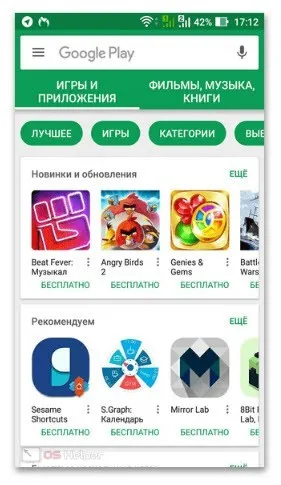
Сайт постоянно совершенствуется и развивается. Теперь пользователи имеют доступ к сотням или тысячам различных объектов и десяткам категорий. Кстати, в приложении также предусмотрен удобный поиск по темам и рекомендациям, что позволяет пользователям находить интересующие их решения.
Если сервис Google был случайно удален из официальной прошивки Samsung, можно воспользоваться сбросом к заводским настройкам. Однако не забудьте перед этим сделать резервную копию своих личных данных.
Установка через APK
Это вызвало проблемы с доступом к магазину приложений. Поскольку нет Play Market, невозможно загрузить официальные приложения из сервисов Google. Поэтому необходимо скачать APK-файл со стороннего ресурса и установить его на свой мобильный телефон. Вы можете загрузить программу установки по указанной ссылке непосредственно с мобильного устройства. При загрузке через ПК подключите телефон с помощью USB-кабеля и скопируйте APK во внутреннюю память.
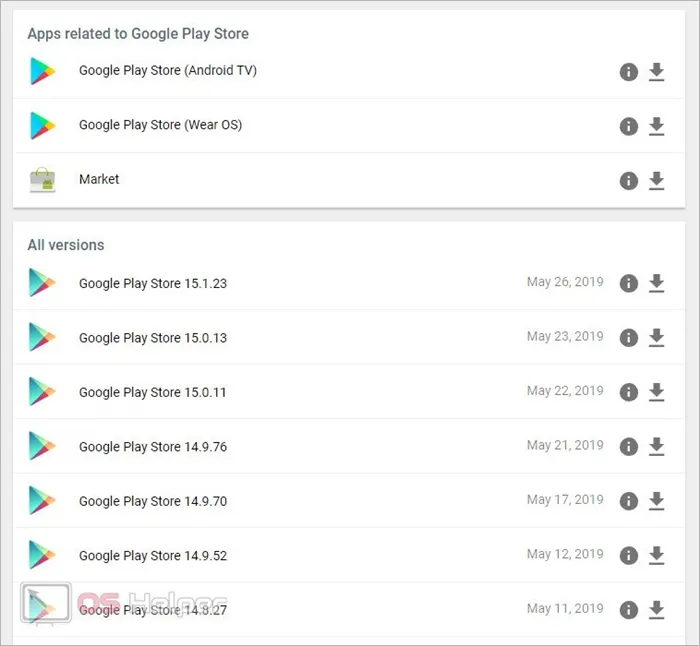
Не загружайте приложения для Android с сомнительных веб-сайтов! Они распространяются только в формате APK. Если вместо программы установки приложения Android вы загрузили EXE-файл, не распаковывайте его.
Чтобы установить Google Play Маркет таким способом, необходимо активировать лицензию на установку из ненадежного источника.
- Откройте раздел Системные настройки телефона.
- [Перейдите на вкладку Приложения. Этот параметр также можно найти в разделе Блокировка экрана и защита. Это зависит от версии прошивки.
- Затем найдите опцию Специальные права доступа.
- В списке опций найдите пункт Установить неизвестные приложения или Неизвестные источники и включите его.
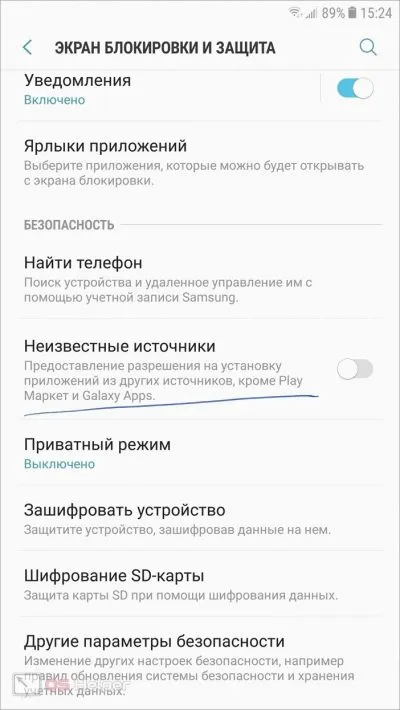
Если установка сторонних APK разрешена, вы можете обратиться к любому файловому менеджеру для установки Google Play Маркета. Для этого найдите папку загрузки или каталог, куда вы поместили файлы при их копировании с компьютера. Запустите установку одним щелчком мыши и проверьте, что она работает.
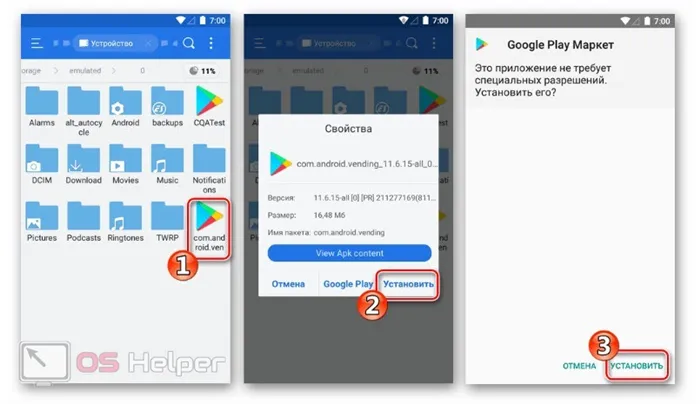
Для управления файлами можно использовать стандартный SamsungFileExplorer или программное обеспечение сторонних производителей. Например, установите многофункциональный ESExplorer.
Вы можете установить Play Market на свой Android без регистрации, но для его использования вам потребуется указать данные своей учетной записи.
Где скачать apk-файл Google Play Маркета?
Обратите внимание, что следующее руководство относится к устройствам Android, лицензированным на рынке Google. Мы понимаем, что вам может потребоваться переустановка App Store или возврат к более ранней версии.
